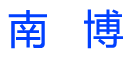【Gai笔记】如何使用PDF创建宽度一致的相册
通过Adobe Acrobat DC直接创建新文件,选择【创建PDF】-【多个文件】-【合并文件】,可以一次导入多个照片文件,一次性合并成一个PDF文件;
但是,由于照片文件的宽度大小不一,最终生成的PDF文件会出现“阅读时宽度时大时小”的问题;
以下教你如何解决这宽度不一致的问题;
Step1:创建一个空白的PDF文件,通过手动方式来添加照片文件;(不用合并功能)
Step2:首先在【组织页面】下,调整新建PDF页面的方向,根据需要调整为横向页面;
Step3:手动添加照片,并且手动拖动,使照片宽度达到当前页面最大宽度;(后继的每页照片的宽度就能保持一致)
Step4:在添加完所有照片后,回到【组织页面】;选择【更多】-【设置页面框】,调整【裁剪框】的“上”和“下”参数,用以删掉页面中上下部分的白边;
Step5:最后,【编辑PDF】界面下,选择【更多 】-【背景】-【更新】,更改页面“白边”的颜色,如改为黑色与照片相配;
附件为Adobe Acrobat DC破解版,亲测有效;
资源下载信息 https://pan.baidu.com/s/18inkP8fKY837ljsPaURh7g